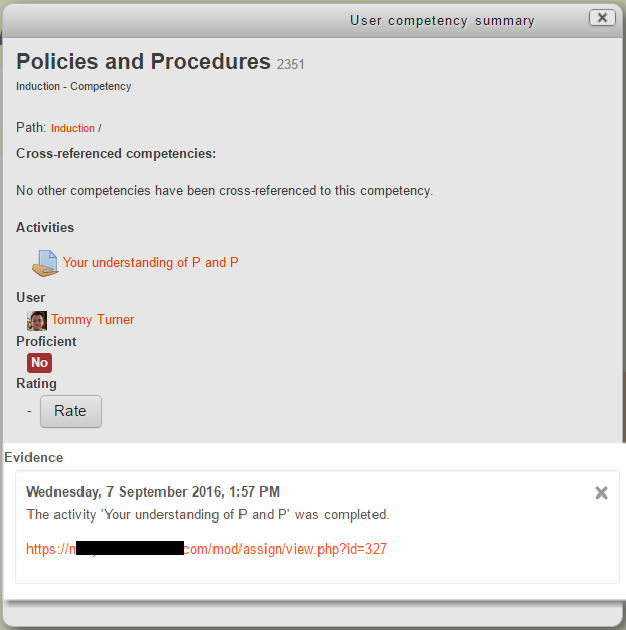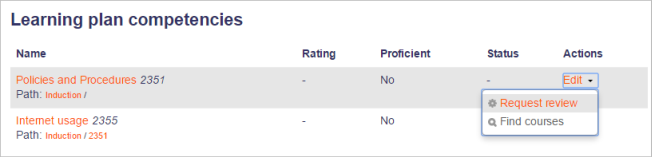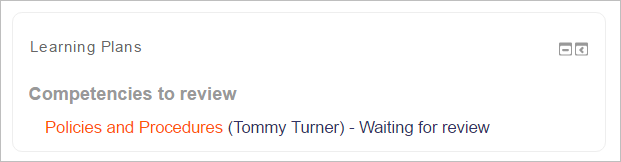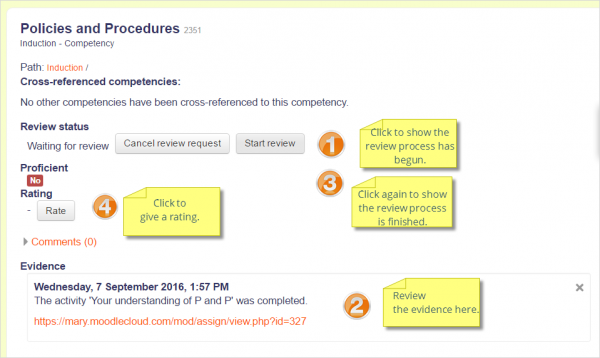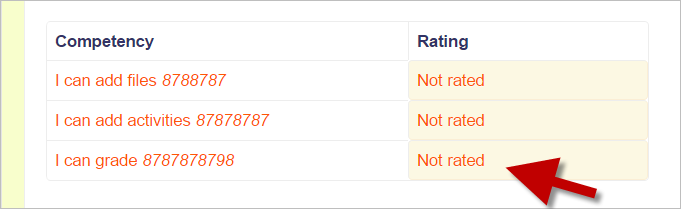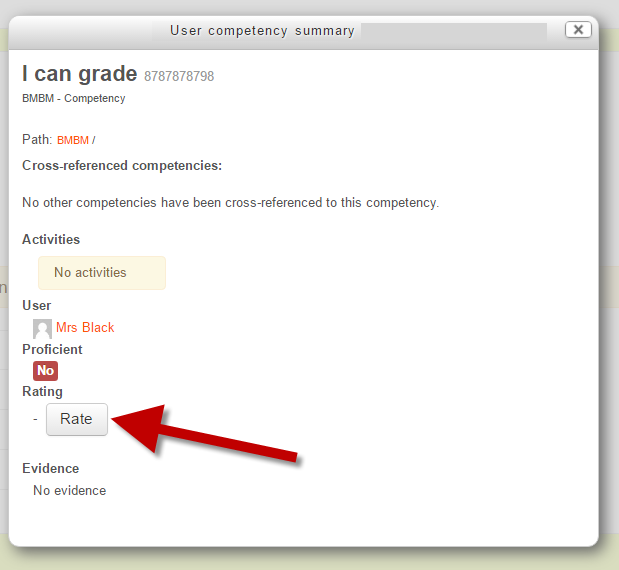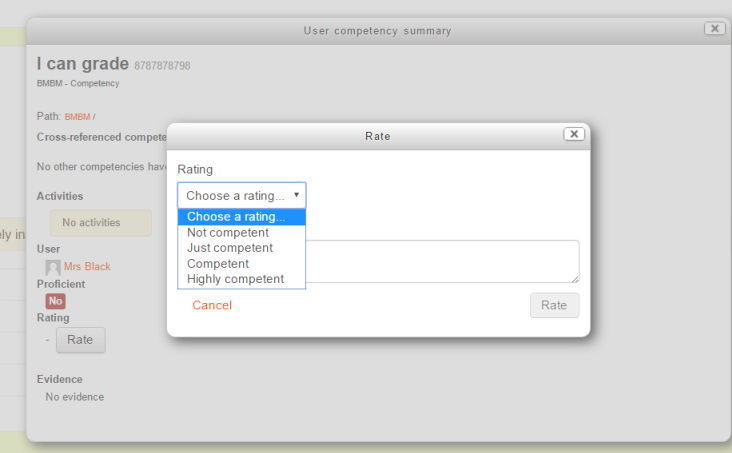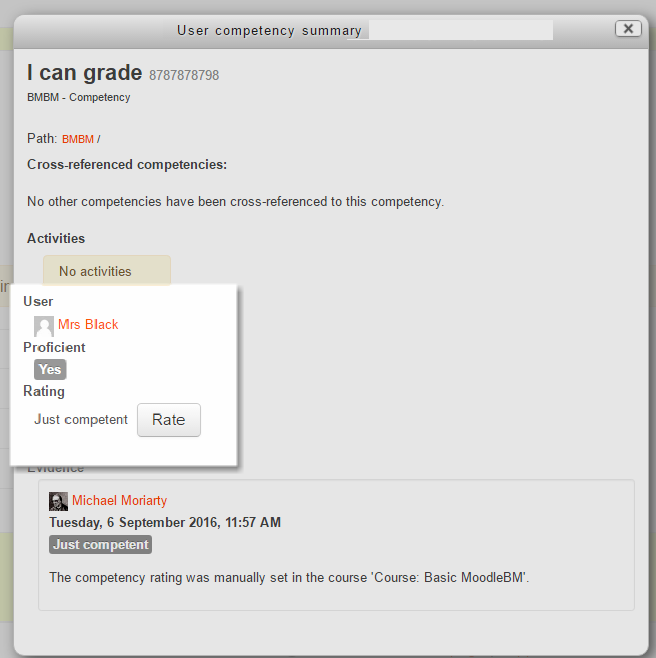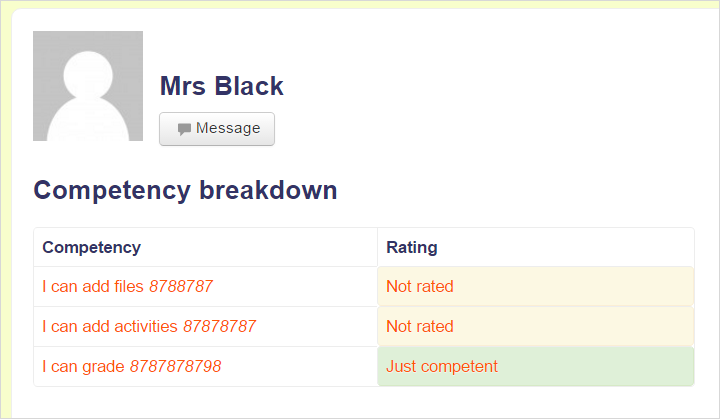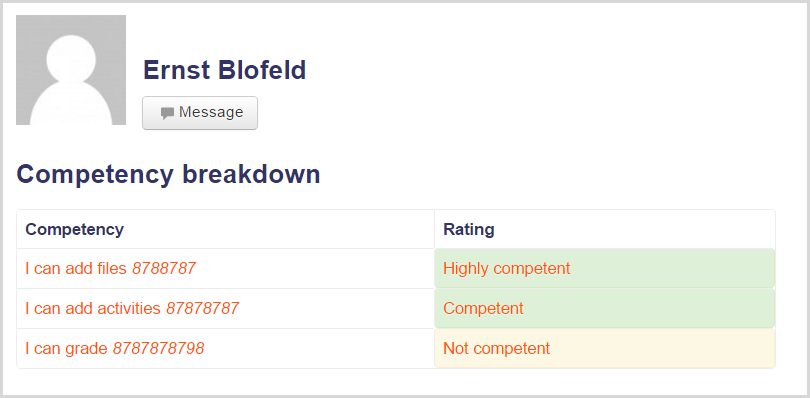Diferencia entre revisiones de «Competencias FAQ»
(tidy up) |
(tidy up) |
||
| (No se muestran 11 ediciones intermedias del mismo usuario) | |||
| Línea 1: | Línea 1: | ||
{{Competencias | {{Competencias}} | ||
==¿Es posible añadir una competencia a más de un curso o actividad?== | ==¿Es posible añadir una competencia a más de un curso o actividad?== | ||
Definitivamente - y su organización bien podría necesitar hacerlo así | Definitivamente - y su organización bien podría necesitar hacerlo así, si ciertas competencias deben de obtenerse en una serie de cursos, o varias actividades dentro de un curso. | ||
==No puedo ver evidencia subida por mis estudiantes== | ==No puedo ver evidencia subida por mis estudiantes== | ||
*¿Es Usted un profesor de curso? Usted no podrá ver evidencia de aprendizaje previo, a menos de que su administrador le haya dado a Usted un [[Rol]] con la capacidad | *¿Es Usted un profesor de curso? Usted no podrá ver evidencia de aprendizaje previo, a menos de que su administrador le haya dado a Usted un [[Rol]] con la capacidad moodle/competency:userevidence configurada a ''Permitir''. | ||
{{Notadeltraductor|Los administradores necesitan configurar la capacidad moodle/competency:userevidenceview a ''Permitir'' para los profesores.}} | {{Notadeltraductor|Los administradores necesitan configurar la capacidad moodle/competency:userevidenceview a ''Permitir'' para los profesores.}} | ||
==¿Cómo funciona el 'Anexar evidencia'?== | ==¿Cómo funciona el 'Anexar evidencia'?== | ||
* | *Un profesor puede configurar "Anexar evidencia" como una opción cuando una actividad o un curso es completado. Una vez que una actividad o un curso ha sido completado, la actividad o el curso en cuestión se mostrará como Evidencia al fondo de la competencia en cuestión en un [[Plan de aprendizaje]] de un estudiante. Un mánager u otro usuario con la capacidad moodle/competency:userevidenceview configurada a ''Permitir'' podrá ver esta evidencia. | ||
[[Archivo:evidencedisplayed.png|center]] | [[Archivo:evidencedisplayed.png|center]] | ||
* | *Sin embargo, no serán alertados acerca de que la evidencia está disponible, por lo que el estudiante debería de solicitar una revisión, como abajo. | ||
==¿Cómo funciona "Solicitar revisión"?== | ==¿Cómo funciona "Solicitar revisión"?== | ||
* | * Un estudiante puede solicitar una revisión de una competencia, por ejemplo si ha enviado un trabajo como evidencia anexa y desea alertar al tutor del curso al respecto. El estudiante accede a las competencias desde su [[Plan de aprendizaje]] y hace clic en "Solicitar revisión" del menú para editar. | ||
[[Archivo:studentrequestreview.png|center]] | [[Archivo:studentrequestreview.png|center]] | ||
* | *Entonces el estudiante verá 'esperando para revisión' junto a esa competencia. | ||
* | *El tutor/supervisor del curso o cualquiera que tenga la capacidad de [[Capabilities/moodle/competency:usercompetencyreview| permitido revisar competencias]] verá la solicitud desde el bloque de planes de aprendizaje en su Tablero: | ||
[[Archivo:sendforreview1.png|center]] | [[Archivo:sendforreview1.png|center]] | ||
* | *Ellos hacen clic en el enlace para acceder a la competencia solicitada por el estudiante y (''1 en la imagen de pantalla inferior'') hacen clic para iniciar la revisión. | ||
* | *Cuando la revisión está en progreso, las palabras que el estudiante ve cambian de 'esperando para revisión' a 'en revisión'. | ||
* | *El tutor del curso entonces puede revisar la evidencia (''2 en la imagen de pantalla inferior'') y entonces (''3'') hace clic para terminar la revisión. El mensaje de 'en revisión' ya no se le muestra al estudiante. | ||
* | *El tutor del curso puede entonces evaluar la competencia si fuera necesario ''(4):'' | ||
[[Archivo:sendforreview2.png|center|thumb|600px]] | [[Archivo:sendforreview2.png|center|thumb|600px]] | ||
| Línea 36: | Línea 36: | ||
==¿Cómo valoran competencias los profesores?== | ==¿Cómo valoran competencias los profesores?== | ||
Las competencias pueden cumplirse automáticamente mediante la [[Finalización de actividad]] (con la escala 'Predeterminada' como arriba), o los profesores pueden evaluar manualmente las competencias con una escala personalizada de 'Competencia'. | |||
* | * Un profesor accede al [[Reporte de desglose de competencias]], selecciona un estudiante y hace clic en una competencia particular que aun no haya sido evaluada: | ||
[[Archivo:ratecompetencies12.png|center]] | [[Archivo:ratecompetencies12.png|center]] | ||
* | *Entonces el profesor hace clic en el botón para 'Valorar': | ||
[[Archivo:ratecompetencies2.png|center]] | [[Archivo:ratecompetencies2.png|center]] | ||
* | *Entonces el profesor elige de entre las opciones disponibles la evaluación deseada: | ||
[[Archivo:ratecompetencies3.png|center]] | [[Archivo:ratecompetencies3.png|center]] | ||
* | *Una vez guardada, la escala de Competencia cambiará si la competencia fue alcanzada: | ||
[[Archivo:ratecompetencies4.png]] | [[Archivo:ratecompetencies4.png]] | ||
* | *El reporte del desglose de competencias reflejará esto usando las palabras de la escala: | ||
[[Archivo:ratecompetencies5.png|center]] | [[Archivo:ratecompetencies5.png|center]] | ||
* | *En el ejemplo inferior, la primera competencia fue evaluada manualmente como "Altamente competente"; la segunda competencia fue cumplida automáticamente con la finalización de actividad y la tercera competencia fue evaluada manualmente como "No competente". | ||
[[Archivo:ratecompetencies6.png|center]] | [[Archivo:ratecompetencies6.png|center]] | ||
| Línea 56: | Línea 56: | ||
== No puedo ver competencias cuando trato de añadírselas a una plantilla de aprendizaje== | == No puedo ver competencias cuando trato de añadírselas a una plantilla de aprendizaje== | ||
Asegúrese de que Usted está en la parte correcta del sitio. Si Usted añadió competencias a una [[Categorías_de_curso|categoría]], Usted necesitará añadirle la [Planes_de_aprendizaje#Configurando_una_plantilla_de_plan_de_aprendizaje|plantilla de aprendizaje]] a esa misma categoría. Si Usted añadió competencias al sistema, Usted necesitará añadir su plantilla de plan de aprendizaje al sistema. | Asegúrese de que Usted está en la parte correcta del sitio. Si Usted añadió competencias a una [[Categorías_de_curso|categoría]], Usted necesitará añadirle la [[Planes_de_aprendizaje#Configurando_una_plantilla_de_plan_de_aprendizaje|plantilla de aprendizaje]] a esa misma categoría. Si Usted añadió competencias al sistema, Usted necesitará añadir su plantilla de plan de aprendizaje al sistema. | ||
==El plan de aprendizaje muestra todas las competencias alcanzadas, pero la pantalla de competencias del curso muestra que algunas todavía están incompletas== | ==El plan de aprendizaje muestra todas las competencias alcanzadas, pero la pantalla de competencias del curso muestra que algunas todavía están incompletas== | ||
| Línea 85: | Línea 85: | ||
==¿Cómo pueden los estudiantes crear sus propios planes de aprendizaje?== | ==¿Cómo pueden los estudiantes crear sus propios planes de aprendizaje?== | ||
*Si los usuarios autenticados tienen la capacidad ''[[Capabilities/moodle/competency:planviewowndraft|moodle/competency:planviewowndraft]]'' | *Si los usuarios autenticados tienen la capacidad ''[[Capabilities/moodle/competency:planviewowndraft|moodle/competency:planviewowndraft]]'' y ''[[Capabilities/moodle/competency:planmanageowndraft|competency:planmanageowndraft]]'' configuradas a "Permitir", entonces ellos verán un botón para "Añadir nuevo plan de aprendizaje" cuando accedan a sus [[Planes de aprendizaje]] desde sus [[Perfil|perfiles]]. | ||
*Ellos podrán entonces crear un borrador de un plan de aprendizaje y solicitarle una revisión al [[Mánager]] o a algun otro usuario que tenga la capacidad ''[[Capabilities/moodle/competency:planmanagedraft|moodle/competency:planmanagedraft]]''. | *Ellos podrán entonces crear un borrador de un plan de aprendizaje y solicitarle una revisión al [[Mánager]] o a algun otro usuario que tenga la capacidad ''[[Capabilities/moodle/competency:planmanagedraft|moodle/competency:planmanagedraft]]''. | ||
| Línea 91: | Línea 91: | ||
==¿Cómo puedo yo exportar o importar estructuras de competencia?== | ==¿Cómo puedo yo exportar o importar estructuras de competencia?== | ||
Vea [[Estructuras de competencia]]. | |||
==¿Más preguntas?== | ==¿Más preguntas?== | ||
Revisión actual - 23:06 4 ene 2024
¿Es posible añadir una competencia a más de un curso o actividad?
Definitivamente - y su organización bien podría necesitar hacerlo así, si ciertas competencias deben de obtenerse en una serie de cursos, o varias actividades dentro de un curso.
No puedo ver evidencia subida por mis estudiantes
- ¿Es Usted un profesor de curso? Usted no podrá ver evidencia de aprendizaje previo, a menos de que su administrador le haya dado a Usted un Rol con la capacidad moodle/competency:userevidence configurada a Permitir.
| Nota del traductor: Los administradores necesitan configurar la capacidad moodle/competency:userevidenceview a Permitir para los profesores. |
¿Cómo funciona el 'Anexar evidencia'?
- Un profesor puede configurar "Anexar evidencia" como una opción cuando una actividad o un curso es completado. Una vez que una actividad o un curso ha sido completado, la actividad o el curso en cuestión se mostrará como Evidencia al fondo de la competencia en cuestión en un Plan de aprendizaje de un estudiante. Un mánager u otro usuario con la capacidad moodle/competency:userevidenceview configurada a Permitir podrá ver esta evidencia.
- Sin embargo, no serán alertados acerca de que la evidencia está disponible, por lo que el estudiante debería de solicitar una revisión, como abajo.
¿Cómo funciona "Solicitar revisión"?
- Un estudiante puede solicitar una revisión de una competencia, por ejemplo si ha enviado un trabajo como evidencia anexa y desea alertar al tutor del curso al respecto. El estudiante accede a las competencias desde su Plan de aprendizaje y hace clic en "Solicitar revisión" del menú para editar.
- Entonces el estudiante verá 'esperando para revisión' junto a esa competencia.
- El tutor/supervisor del curso o cualquiera que tenga la capacidad de permitido revisar competencias verá la solicitud desde el bloque de planes de aprendizaje en su Tablero:
- Ellos hacen clic en el enlace para acceder a la competencia solicitada por el estudiante y (1 en la imagen de pantalla inferior) hacen clic para iniciar la revisión.
- Cuando la revisión está en progreso, las palabras que el estudiante ve cambian de 'esperando para revisión' a 'en revisión'.
- El tutor del curso entonces puede revisar la evidencia (2 en la imagen de pantalla inferior) y entonces (3) hace clic para terminar la revisión. El mensaje de 'en revisión' ya no se le muestra al estudiante.
- El tutor del curso puede entonces evaluar la competencia si fuera necesario (4):
¿Cómo puede revisar las competencias un profesor de curso?
Vea el rol de Revisor de competencia.
¿Cómo puede ver los planes de aprendizaje de sus alumnos un profesor de curso?
Vea el rol de Observador de plan de aprendizaje
¿Cómo puede gestionar un profesor de curso los planes de aprendizaje de sus estudiantes?
Vea el rol de Supervisor de plan de aprendizaje.
¿Cómo valoran competencias los profesores?
Las competencias pueden cumplirse automáticamente mediante la Finalización de actividad (con la escala 'Predeterminada' como arriba), o los profesores pueden evaluar manualmente las competencias con una escala personalizada de 'Competencia'.
- Un profesor accede al Reporte de desglose de competencias, selecciona un estudiante y hace clic en una competencia particular que aun no haya sido evaluada:
- Entonces el profesor hace clic en el botón para 'Valorar':
- Entonces el profesor elige de entre las opciones disponibles la evaluación deseada:
- Una vez guardada, la escala de Competencia cambiará si la competencia fue alcanzada:
- El reporte del desglose de competencias reflejará esto usando las palabras de la escala:
- En el ejemplo inferior, la primera competencia fue evaluada manualmente como "Altamente competente"; la segunda competencia fue cumplida automáticamente con la finalización de actividad y la tercera competencia fue evaluada manualmente como "No competente".
No puedo ver el Bloque de planes de aprendizaje
- ¿Es Usted un profesor de curso? Usted no podrá ver el Bloque de planes de aprendizaje a menos de que su administrador haya configurado la capacidad block/lp:view a Permitir para los profesores. Sin embargo, los administradores adicionalmente necesitarán configurar otras capacidades en el contexto del sistema relacionadas con ver Planes de aprendizaje y evidencia, para que el bloque muestre alguna información útil.
- Podría ser útil el crear un Rol personalizado, tal como 'Supervisor', con las capacidades que Usted desea permitir en el contexto del sistema.
- Si los estudiantes no tienen Planes de aprendizaje, o si los profesores/supervisores no tienen competencias que requieran revisión, entonces el Bloque de planes de aprendizaje no será visible si no está activada la edición.
No puedo ver competencias cuando trato de añadírselas a una plantilla de aprendizaje
Asegúrese de que Usted está en la parte correcta del sitio. Si Usted añadió competencias a una categoría, Usted necesitará añadirle la plantilla de aprendizaje a esa misma categoría. Si Usted añadió competencias al sistema, Usted necesitará añadir su plantilla de plan de aprendizaje al sistema.
El plan de aprendizaje muestra todas las competencias alcanzadas, pero la pantalla de competencias del curso muestra que algunas todavía están incompletas
- Existen competencias fuera de un curso, por lo que podría ser que la competencia se haya logrado en otro curso, pero no en el curso en el cual Usted está.
- Si un Mánager u otro usuario que tiene permitido revisar competencias elige el valorar una competencia del plan de aprendizaje, entonces la competencia no se mostrará como completa dentro del curso, pero si se mostrará completa en el plan de aprendizaje.
La barra de progreso muestra 100% completo, pero el plan de aprendizaje no es marcado como completo.
- Un plan de aprendizaje no se muestra automáticamente como "completo" una vez que se han cumplido todas las competencias.
- Debe de marcarse manualmente como completo por un usuario con las capacidades relevantes - o -
- puede configurarse una fecha esperada para completarse cuando se crea el plan de aprendizaje.
¿Cómo valoran las competencias los profesores?
Las competencias pueden cumplirse automáticamente mediante la Finalización de actividad (con la escala 'Por defecto' como arriba), o los profesores podrían valorar manualmente las competencias con una escala personalizada de 'Perito'.
- Un profesor accede al Reporte de desglose de competencias, selecciona a un estudiante y hace click sobre una competencia particular que todavía no haya sido valorada:
- El profesor entonces hace click en el botón para 'Valorar':
- El profesor entonces elije de entre las valoraciones deseadas de las opciones disponibles:
- Una vez guardada, la escala de Pericia ( Proficiency ) cambiará si se alcanzó la competencia:
- El reporte del desglose de competencias reflejará esto usando la redacción de la escala:
- En el ejemplo inferior, la primera competencia se valoró manualmente como "Altamente competente"; la segunda competencia se alcanzó con la Finalización de actividad y la tercera competencia se valoró manualmente como "No competente".
¿Cómo pueden los estudiantes crear sus propios planes de aprendizaje?
- Si los usuarios autenticados tienen la capacidad moodle/competency:planviewowndraft y competency:planmanageowndraft configuradas a "Permitir", entonces ellos verán un botón para "Añadir nuevo plan de aprendizaje" cuando accedan a sus Planes de aprendizaje desde sus perfiles.
- Ellos podrán entonces crear un borrador de un plan de aprendizaje y solicitarle una revisión al Mánager o a algun otro usuario que tenga la capacidad moodle/competency:planmanagedraft.
¿Cómo puedo yo exportar o importar estructuras de competencia?
Vea Estructuras de competencia.
¿Más preguntas?
Por favor, hágalas en idioma inglés en el Competencies forum en moodle.org